Rendu accéléré par le GPU
Ce guide donne un aperçu du décodage/encodage accéléré par le GPU et du matériel dans Filmora et Filmora Media Encoder.
L'accélération GPU réduit la pression exercée sur le processeur par les logiciels de montage vidéo et améliore la vitesse et l'efficacité de ces logiciels.
L'activation de l'accélération GPU pour le rendu vidéo et la lecture vous évite d'attendre et améliore la qualité de la lecture.
Comment activer l'accélération GPU dans Filmora pour Win ?
- ❶ Cliquez sur Fichier > Préférences
- ❷ Choisissez l'onglet Performance
- ❸ Dans la section GPU, cochez les cases devant "Activer l'accélération matérielle pour le rendu et la lecture vidéo".
- ❹ Si vous souhaitez également activer l'accélération matérielle pour le décodage vidéo, vous pouvez également cocher la case correspondante.
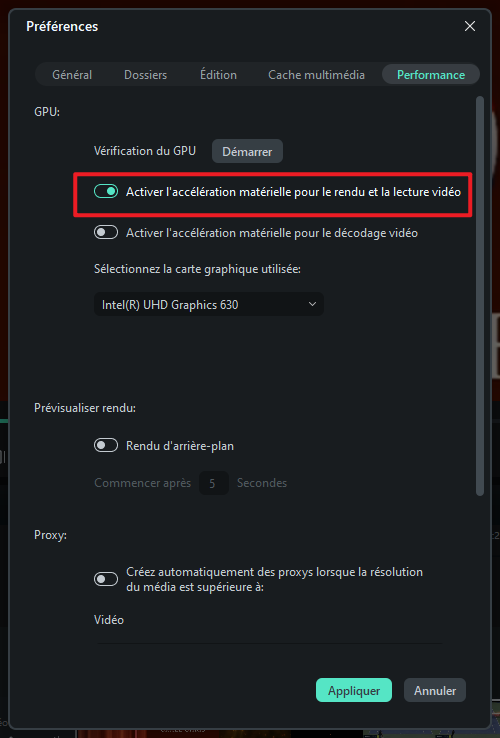
Accélération du GPU
